Cara Membuat Situs Statis Dari WordPress Menggunakan Staatic – Generator Situs Statis
Diterbitkan: 2022-07-04Beberapa tahun yang lalu, WPLift menerbitkan artikel berjudul "Cara Menggunakan Generator Situs Statis WordPress untuk Membuat WordPress Statis." Artikel itu menggunakan plugin WP2Static sebagai contoh.
WP2Static telah diambil alih oleh Strattic. Itu tidak lagi tersedia di direktori plugin WordPress, meskipun Anda masih bisa mendapatkannya melalui situs web plugin.
Namun, sementara Strattic mengumumkan bahwa mereka akan terus mempertahankan dan mendukung WP2Static, mereka adalah perusahaan hosting statis WordPress yang bersaing dan komersial. Oleh karena itu, masa depan plugin terlihat agak serampangan .
Untungnya, alternatif yang bagus sekarang tersedia – Staatic – dan saya akan fokus pada itu hari ini. Jadi, mari kita langsung masuk.
Apa itu Situs Statis?
Untuk rekap, jika Anda belum membaca artikel yang disebutkan di atas, situs WordPress statis menggunakan konten statis daripada konten dinamis. Itu meminimalkan penggunaan sumber daya server, yang mengarah ke waktu pemuatan halaman yang sangat cepat. Selain itu, situs web statis kurang rentan terhadap serangan berbahaya daripada situs web dinamis.
Anda dapat menggunakan situs statis jika Anda jarang membuat perubahan pada situs Anda, dan tidak bergantung pada konten dinamis (misalnya, toko WooCommerce) di mana segala sesuatunya terus berubah.
Situs statis bagus untuk hal-hal seperti:
- Portofolio dasar
- resume online
- Situs web jenis brosur seperti yang digunakan oleh situs pernikahan, bisnis kecil seperti konsultan, dll.
- Blog dasar
Situs yang dibangun menggunakan WordPress bersifat dinamis, tetapi konversi ke statis mudah dilakukan menggunakan plugin seperti Staatic. Situs yang dikonversi akan terdiri dari aset HTML, gambar, skrip, dll., tetapi dengan WordPress dan PHP dihapus. Hasilnya adalah halaman yang diminta dari situs Anda segera disajikan, sehingga tidak perlu dibuat dengan cepat.
Ingatlah bahwa jika situs WordPress Anda menggunakan plugin yang memerlukan fungsi sisi server dinamis (seperti formulir dan pencarian), plugin tersebut tidak akan berfungsi di situs statis. Solusi untuk ini adalah memodifikasi situs statis untuk meniru plugin atau meningkatkan ke paket Staatic premium yang menyertakan fitur untuk mengatasi masalah ini.
Fitur Utama dari Staatic
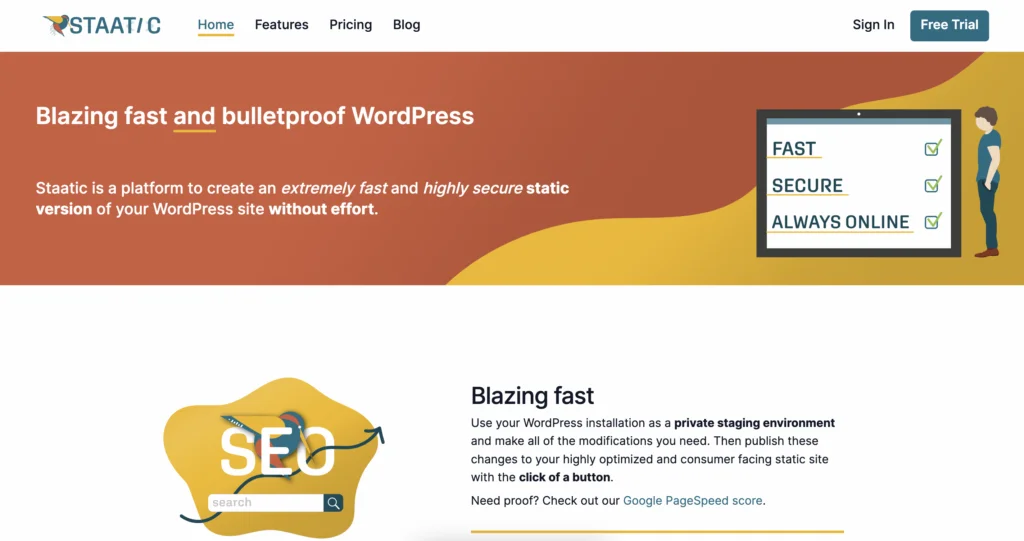
Mengingat artikel WPLift asli yang saya sebutkan di atas berfokus pada versi gratis WP2Static, saya pikir adil jika saya tetap menggunakan versi Staatic yang setara untuk artikel ini.
Artikel Lanjutan Di Bawah
Dalam kedok gratisnya, Staatic memberi Anda fitur-fitur utama berikut:
- Perayap kuat yang memungkinkan transformasi cepat situs WordPress dinamis Anda menjadi situs statis
- Beberapa metode penerapan – misalnya, Netlify, Amazon Web Services S3, CloudFront, server lokal (hosting khusus atau bersama), dll.
- URL tambahan, jalur, pengalihan, dan aturan pengecualian yang didukung
- Pengalihan HTTP, halaman "404 tidak ditemukan" khusus, dan header HTTP lainnya
- Publikasikan dari baris perintah menggunakan perintah CLI
- Kompatibel dengan WordPress MultiSite dan otentikasi dasar HTTP yang dilindungi instalasi WordPress
Tentu saja, Staatic versi premium menyertakan lebih banyak fungsi, dan saya akan membahasnya nanti. Namun, versi gratisnya adalah titik awal yang sempurna bagi pemula untuk membuat situs WordPress statis.
Memasang dan Mengatur Staatic
Pertama, saya sangat menyarankan Anda membaca dokumentasi plugin, yang memberikan petunjuk langkah demi langkah tentang apa yang perlu Anda lakukan selanjutnya untuk menginstal, mengkonfigurasi, dan menggunakan Staatic.
Namun, secara sederhana, prosesnya adalah sebagai berikut:
1. Verifikasi persyaratan sistem dan aktifkan ekstensi PHP
Untuk menggunakan Staatic, situs sumber Anda harus berjalan menggunakan WordPress 5.0 atau lebih tinggi. Selain itu, versi PHP harus setidaknya 7.0, meskipun 7.4 lebih disukai karena menyertakan fitur keamanan yang lebih besar.
Anda juga perlu memeriksa empat ekstensi PHP (Mbstring, Json, XML, dan Zip) diaktifkan. Bagaimana Anda melakukannya tergantung pada alat admin yang disediakan oleh perusahaan hosting situs Anda. Misalnya, jika penyedia hosting Anda menggunakan cPanel, Anda dapat mengakses ekstensi PHP dengan mengklik 'Pilih Versi PHP' di bawah 'Perangkat Lunak'.
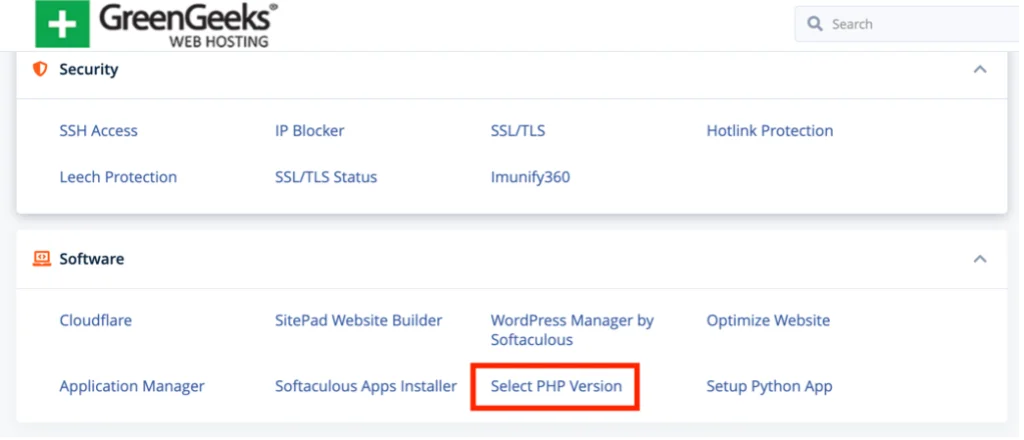
Setelah Anda mengkliknya, Anda akan melihat semua ekstensi yang tersedia dan apakah ekstensi tersebut saat ini diaktifkan.
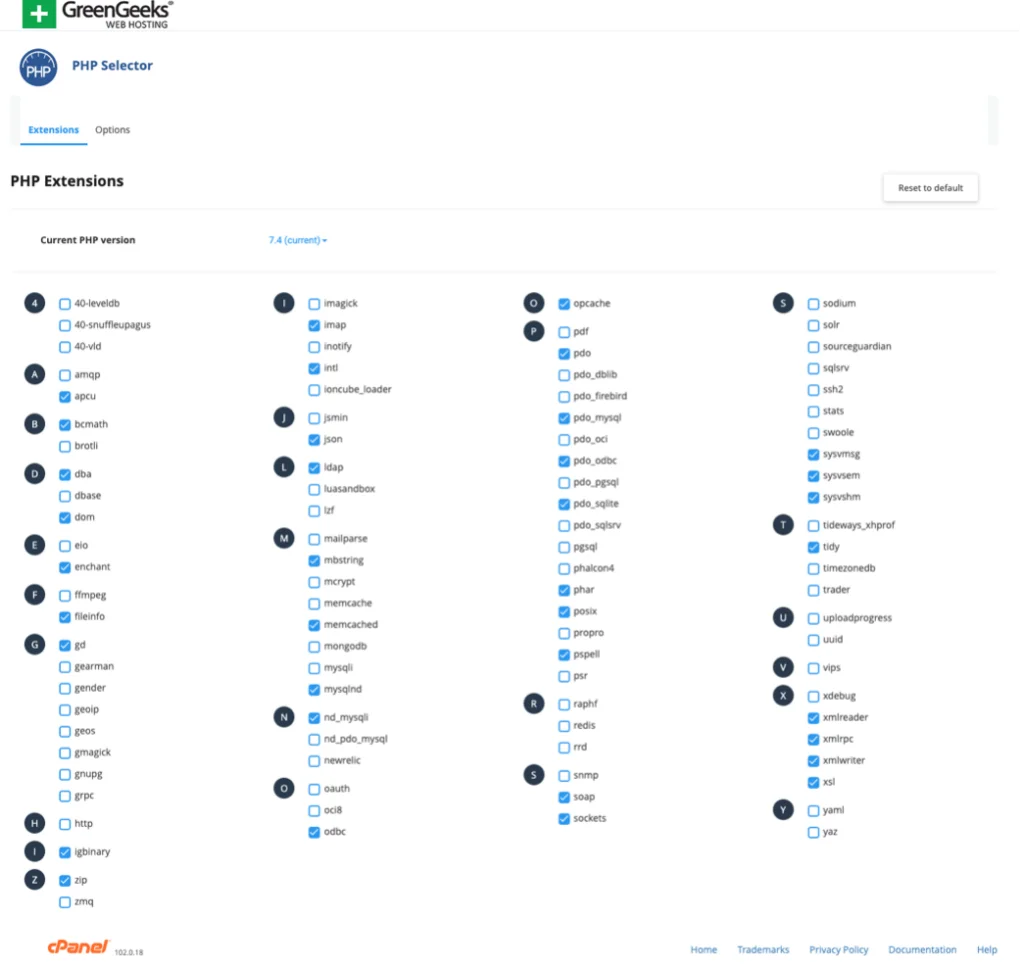
2. Buat (sub) domain dan database baru
Karena situs web statis baru akan menggantikan situs web Anda yang sudah ada, pengembang menyarankan untuk membuat tiruan sebelum melanjutkan proses migrasi. Ini memerlukan pembuatan (sub) domain dan database baru untuk situs kloning.
Seperti halnya ekstensi PHP, cara Anda melakukannya bergantung pada alat admin yang tersedia untuk Anda. Dalam kasus cPanel, Anda membuat domain baru (atau subdomain) menggunakan opsi 'Domains' dan database yang sesuai menggunakan 'MySQL Database Wizard'.
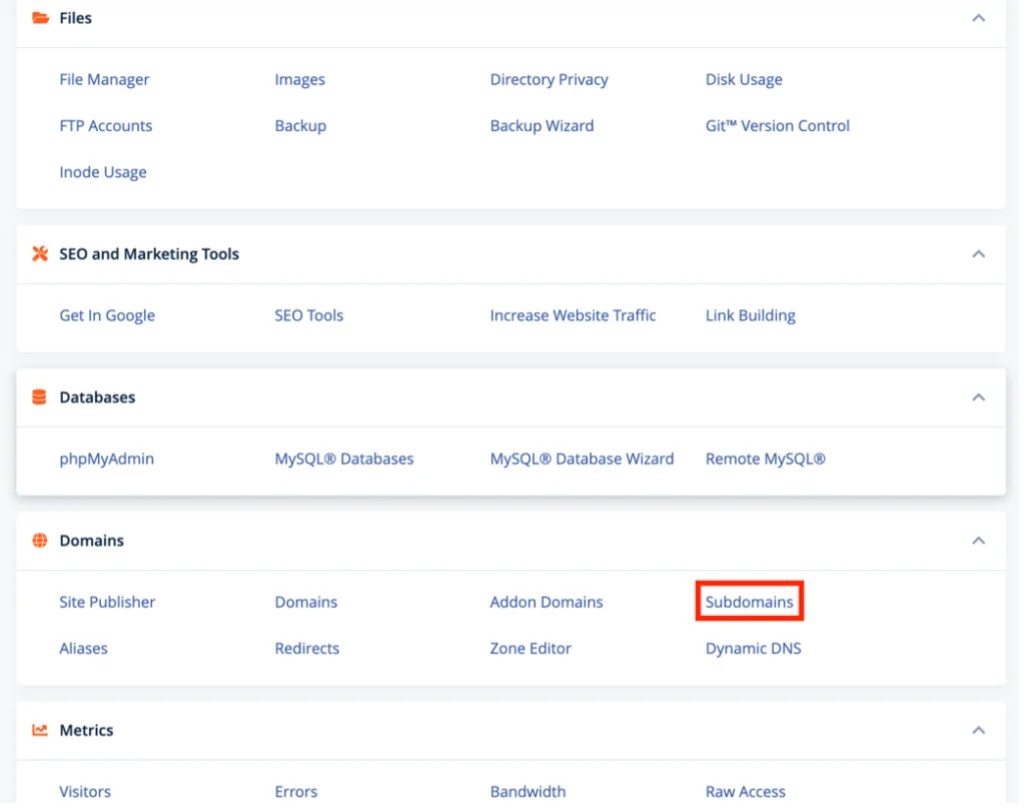
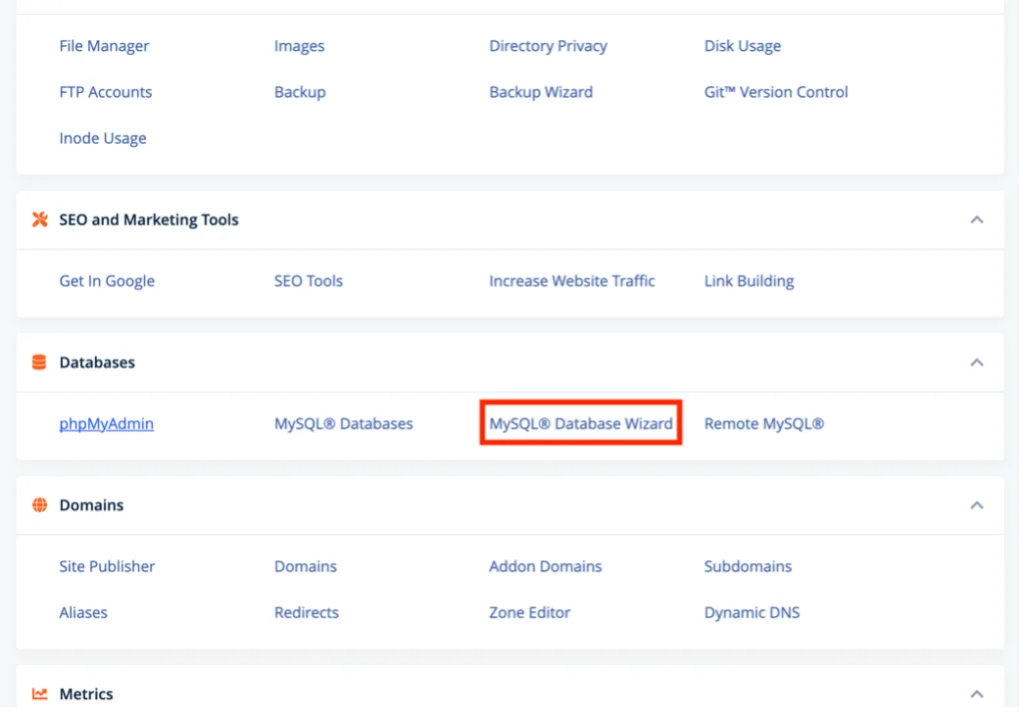
3. Kloning situs WordPress Anda
Ada banyak cara untuk mengkloning situs Anda. Dokumentasi Staatic menyarankan untuk menggunakan plugin Duplikator gratis, tersedia di direktori plugin WordPress. Instal dan aktifkan itu seperti yang Anda lakukan pada plugin lainnya. Kemudian, ikuti instruksi dalam dokumentasi Staatic untuk membuat klon.
Artikel Lanjutan Di Bawah
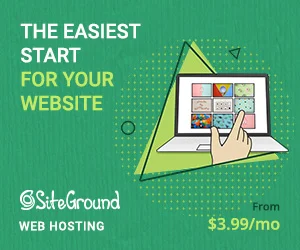
4. Batasi akses ke WordPress
Dokumentasi merekomendasikan untuk membatasi akses ke versi WordPress situs Anda dan menyarankan menggunakan otentikasi dasar HTTP untuk melakukannya.
Menyiapkan otentikasi dasar HTTP biasanya dilakukan di server web atau tingkat panel kontrol hosting. Apache adalah server web yang umum digunakan dan mengharuskan Anda membuat file .htpasswd dan memperbarui file .htaccess. Anda dapat menemukan tutorial langkah demi langkah di situs web TransIP yang memandu Anda melalui proses ini. Terlebih lagi, ia juga memiliki generator .htpasswd.
5. Tentukan strategi penyebaran situs statis Anda
Dengan Staatic, Anda dapat mempublikasikan situs statis Anda ke server yang sama yang saat ini menghosting instalasi WordPress Anda (yaitu, direktori lokal,) atau sebagai alternatif, Anda dapat menggunakan salah satu penyedia cloud yang didukung (seperti Amazon Web Services atau Netlify.)

Tergantung pada pilihan Anda, Anda perlu meninjau dokumentasi yang berkaitan dengan setiap jenis penerapan untuk melihat apakah ada langkah persiapan tambahan yang diperlukan sebelum menginstal plugin Staatic.
6. Instal dan aktifkan plugin Staatic
Staatic ditambahkan ke WordPress dan diaktifkan dengan cara yang sama seperti plugin lainnya. Setelah selesai, item menu baru akan muncul di backend WordPress Anda, memberi Anda akses ke fitur plugin:
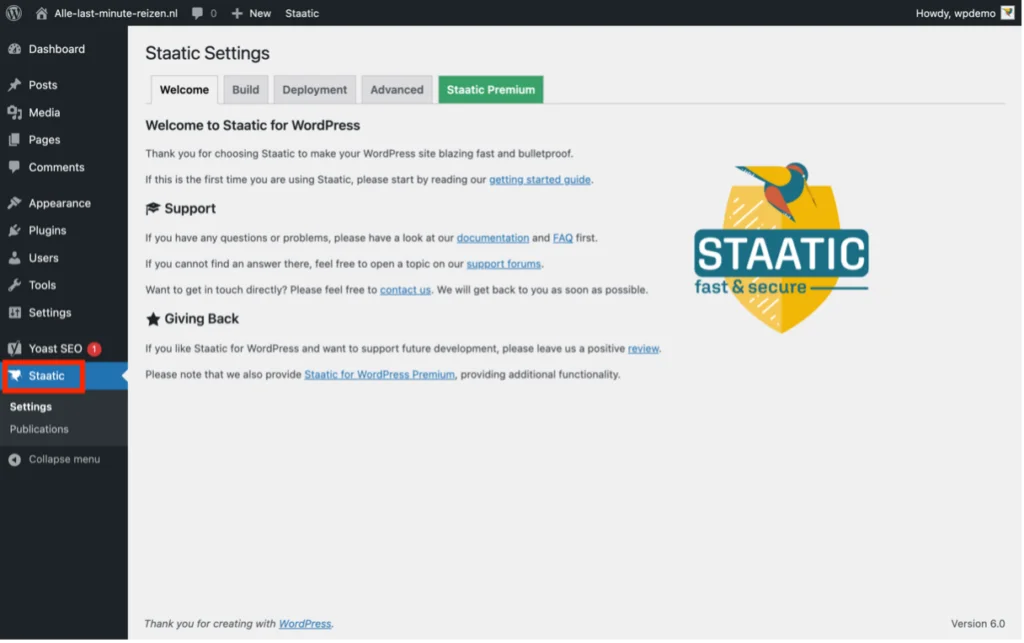
7. Konfigurasikan pengaturan 'Bangun' plugin
Port panggilan pertama adalah tab 'Build' dari menu backend Staatic.
Di sini, Anda harus memasukkan URL tujuan situs yang ingin Anda publikasikan, yang bisa berupa absolut, relatif, atau offline. Anda juga dapat menentukan URL, jalur, dan pengalihan tambahan yang harus disertakan atau dikecualikan oleh build statis.
Deskripsi singkat dari setiap opsi tersedia di bawah setiap bidang di tab Bangun, sementara penjelasan terperinci tersedia di bagian 'Setelan Bangun' dari dokumentasi.
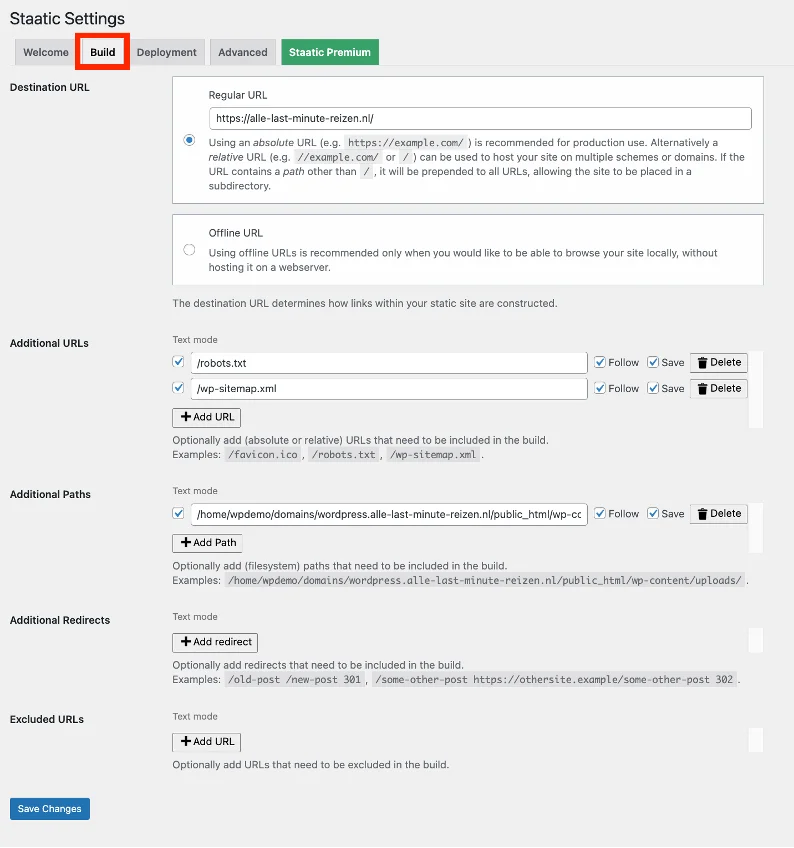
8. Konfigurasikan pengaturan 'Penerapan'
Selanjutnya, Anda harus mengonfigurasi berbagai opsi penerapan di tab 'Penerapan'.
Kotak dropdown memberikan opsi tempat membuat situs statis: direktori lokal Anda, Amazon Web Services, Netlifly, atau file Zip.
Artikel Lanjutan Di Bawah
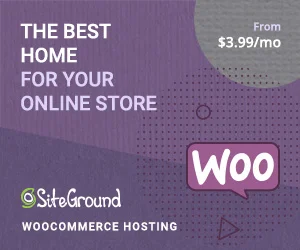
Opsi di panel ini akan bervariasi tergantung pada metode penerapan yang dipilih. Sekali lagi, tab Deployment berisi penjelasan singkat dari setiap opsi, dengan penjelasan lebih rinci tersedia di bagian 'Deployment Settings' dari dokumentasi pengguna.
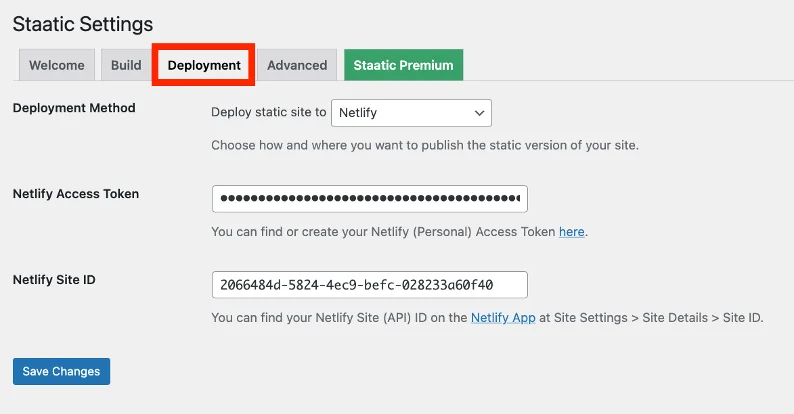
9. Konfigurasikan pengaturan 'Lanjutan'
Tab 'Lanjutan' memungkinkan Anda memperbaiki cara kerja Staatic. Ini termasuk opsi seperti logging (untuk tujuan pemecahan masalah,) waktu tunggu HTTP dan pengaturan penundaan, dll.
Di panel ini, Anda perlu menambahkan detail Otentikasi HTTP, dengan asumsi Anda mengikuti saran pengembang dan mengatur otentikasi dasar HTTP untuk mencegah akses publik ke situs WordPress Anda.
Sebelum melakukan apa pun dengan pengaturan lanjutan, saya sangat menyarankan Anda membaca bagian 'Pengaturan Lanjutan' dari dokumentasi pengguna
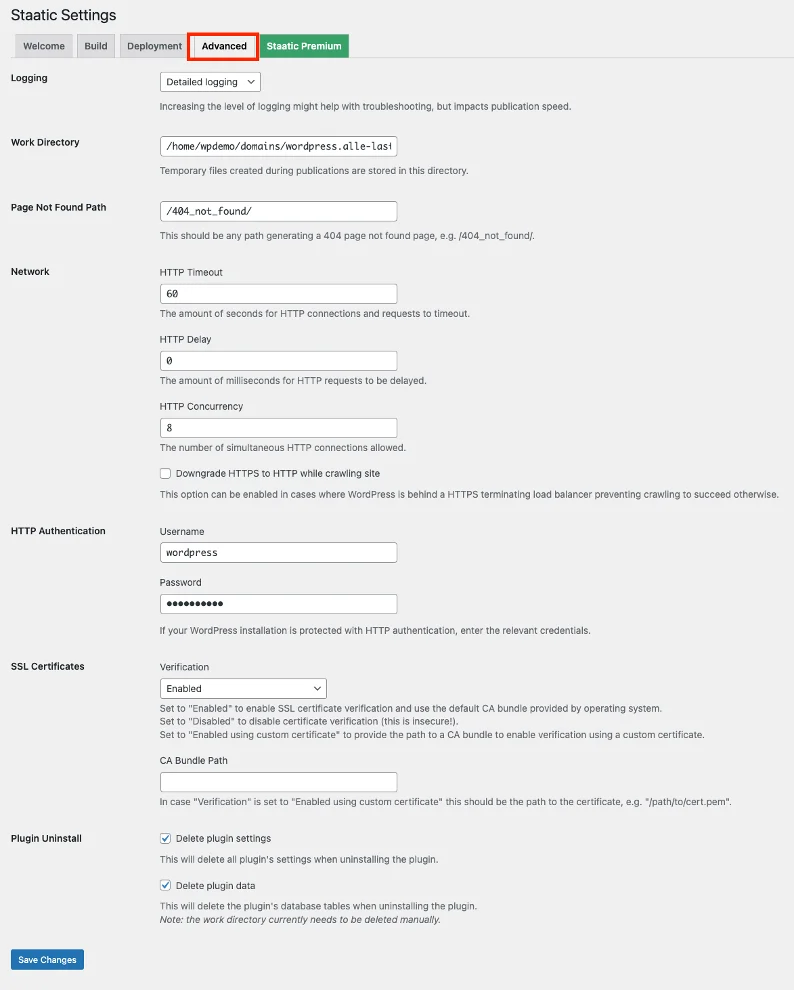
10. Buat situs statis baru Anda
Setelah Anda membuat semua konfigurasi di tab Build, Deployment, dan Advanced, yang perlu Anda lakukan adalah mengklik 'Staatic' di bilah paling atas panel admin WordPress Anda dan pilih 'Publish' dari dropdown:
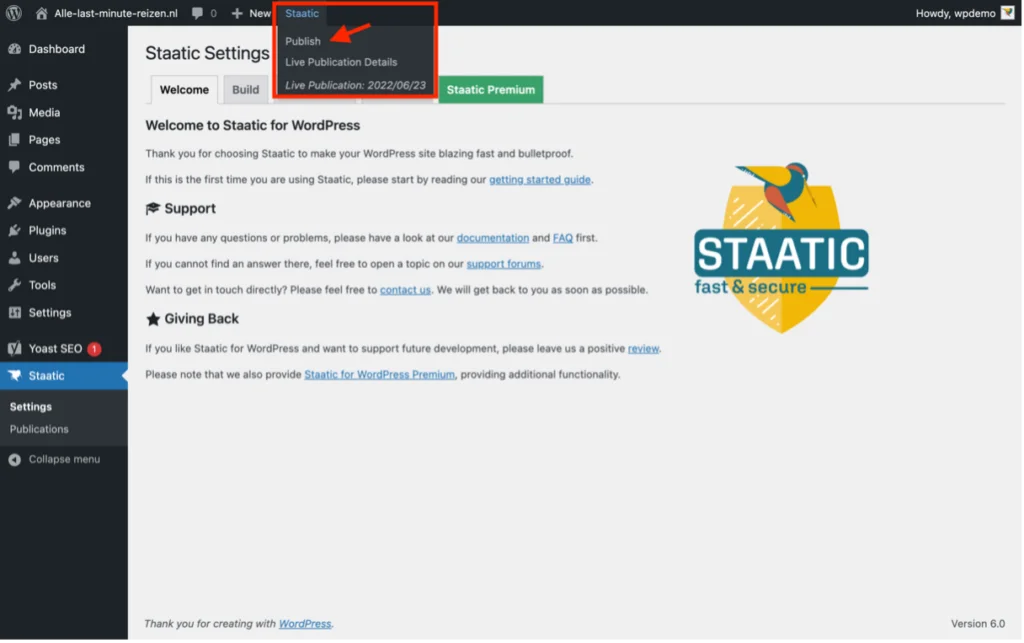
Setelah beberapa saat, situs statis baru dibuat, dan Ringkasan Publikasi akan muncul:
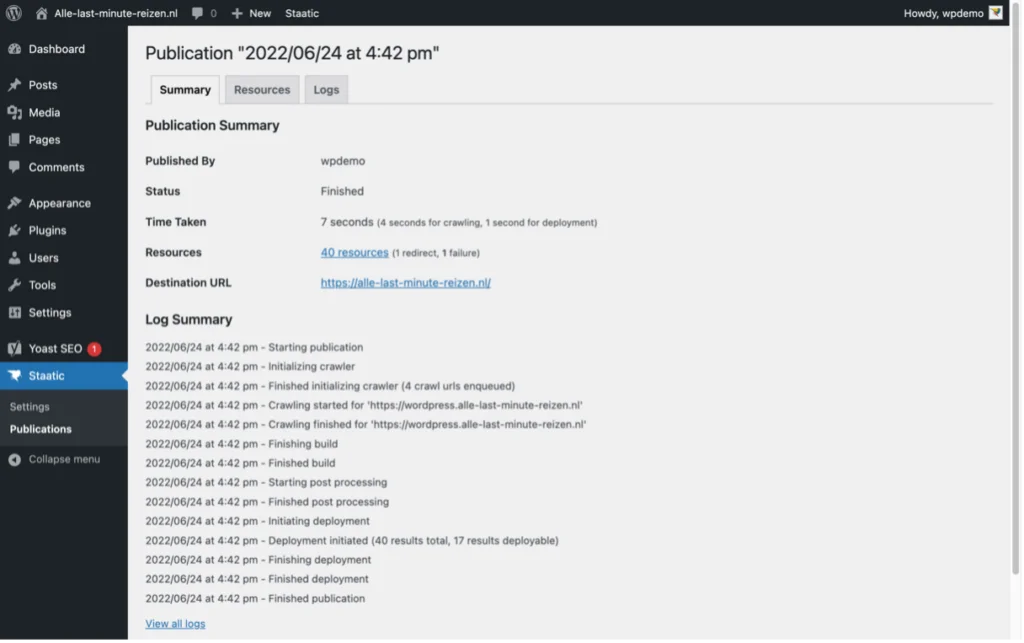
Dan inilah situs statis yang dipublikasikan:
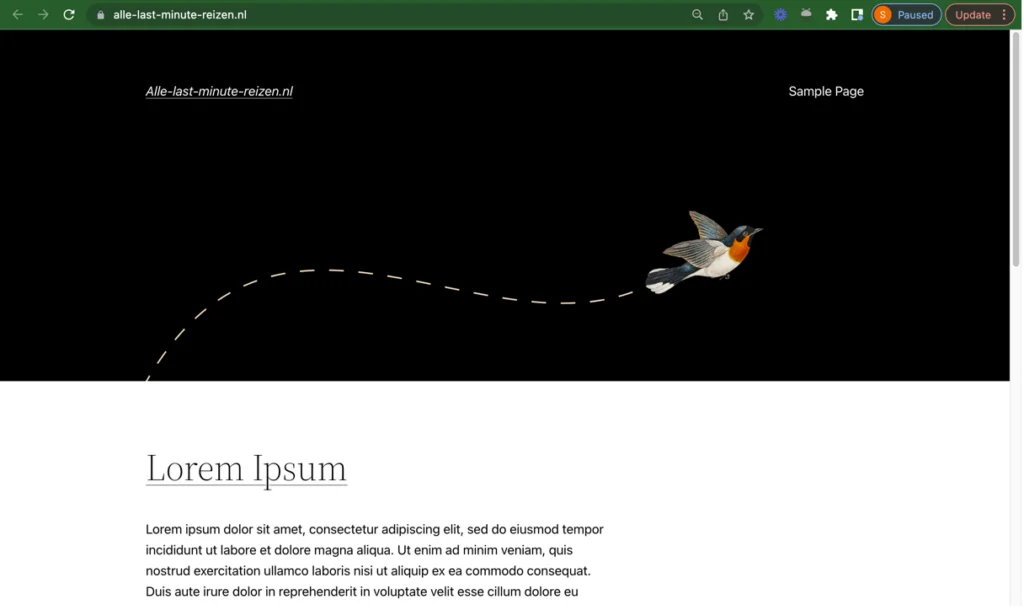
Paket Premium Statis
Versi gratis Staatic mencakup banyak fitur hebat yang akan cukup untuk banyak pengguna. Namun, paket Premium menghadirkan lebih banyak keserbagunaan, termasuk:
- Integrasi formulir – menghilangkan kebutuhan untuk menemukan solusi penanganan formulir eksternal
- Integrasi pencarian – semua posting dan halaman tetap diindeks dan dapat dicari menggunakan widget pencarian yang terintegrasi dengan rapi
- Publikasi cepat – Hanya menerbitkan perubahan yang dibuat, sehingga mempercepat waktu publikasi
- Publikasi terjadwal – Anda dapat mempublikasikan situs WordPress Anda secara otomatis berdasarkan jadwal atau acara yang telah ditentukan.
- API yang Luas – memungkinkan Anda yang memiliki pengetahuan pengkodean yang cukup untuk menambahkan fitur khusus Anda sendiri
Saat ini, paket yang dihosting sendiri berharga €9 per bulan untuk paket Pemula, yang mencakup satu situs web, dan €29 per bulan untuk paket Bisnis, yang mencakup hingga tiga situs dan mencakup beberapa anggota tim, dukungan prioritas, dan 99,95% perjanjian tingkat layanan (SLA) waktu aktif yang dijamin.
Paket yang dihosting di cloud berharga €19 per bulan untuk Pemula dan €69 untuk Bisnis.
Jika Anda membutuhkan situs tanpa batas, paket Enterprise yang di-hosting sendiri dan cloud juga tersedia, yang harganya memerlukan diskusi langsung dengan tim penjualan Staatic.
Uji coba gratis 14 hari dari paket premium juga tersedia, dan menyegarkan, Anda tidak memerlukan kartu kredit untuk memanfaatkannya.
Dapatkan Staatic Premium Dapatkan Staatic Gratis
Pro dan Kontra Statis
Seperti semua plugin dan perangkat lunak, Staatic memiliki poin baik dan buruk:
kelebihan
- Versi gratis berisi fitur yang cukup untuk banyak aplikasi
- Paket premium bernilai baik dan menyertakan banyak fitur tambahan yang berguna
- Setelah dikonfigurasi, Anda dapat membuat situs statis yang sangat cepat dengan satu klik
- Dokumentasi yang komprehensif
Kontra
- Meskipun dokumentasinya bagus, ini bisa mendapat manfaat dari penambahan beberapa konten visual, seperti tangkapan layar
- Total pemula mungkin kesulitan dengan beberapa pengaturan, yang melibatkan bekerja di server web atau panel kontrol hosting
- Dukungan komunitas terbatas karena Staatic masih relatif baru di pasar
Putusan Akhir
Setelah kematian mendadak WP2Static, generator situs statis Staatic telah datang pada waktu yang tepat untuk menawarkan alternatif yang layak. Ketersediaan versi gratis yang lengkap adalah kabar baik bagi orang-orang yang ingin mencoba-coba membuat versi statis dari situs WordPress mereka. Pada saat yang sama, paket premium ideal untuk mereka yang menginginkan lebih banyak fungsionalitas dengan harga yang masuk akal.
Jadi, jika Anda ingin membuat versi statis super cepat dari situs WordPress Anda, plugin Staatic mencentang semua kotak yang tepat.
